在项目管理中,准确计算和有效跟踪excel项目进度百分比是一项至关重要的任务。Excel作为一款强大的数据处理工具,为项目经理提供了便捷的方式来监控项目进展。本文将详细介绍如何利用Excel的各种功能来轻松计算和实时更新项目进度百分比,帮助您更好地掌控项目进程。
Excel项目进度百分比计算的基本方法
要在Excel中计算项目进度百分比,首先需要明确项目的总任务数量和已完成的任务数量。通过简单的除法运算,即可得出基本的进度百分比。具体步骤如下:
1. 在Excel表格中创建两列,分别标记为”总任务数”和”已完成任务数”。
2. 在第三列中,输入公式:=B2/A2,其中B2代表已完成任务数,A2代表总任务数。
3. 将计算结果设置为百分比格式,即可得到项目进度百分比。
这种方法简单直观,适用于小型项目或任务数量较少的情况。然而,对于复杂的项目管理需求,我们还需要更加精细和动态的计算方法。
使用加权平均法计算更精确的项目进度百分比
在实际项目中,不同任务的重要性和工作量往往是不同的。为了更准确地反映项目进度,我们可以采用加权平均法来计算excel项目进度百分比。具体操作如下:
1. 创建一个包含”任务名称”、”权重”、”完成度”的表格。
2. 为每个任务分配适当的权重,确保所有权重之和为100%。
3. 在”完成度”列中输入每个任务的完成百分比。
4. 新建一列”加权进度”,使用公式:=B2*C2,其中B2为权重,C2为完成度。
5. 在表格底部,使用SUM函数计算”加权进度”列的总和,即为项目的整体进度百分比。
这种方法能够更精确地反映项目的实际进展情况,特别适用于任务复杂度和重要性差异较大的项目。
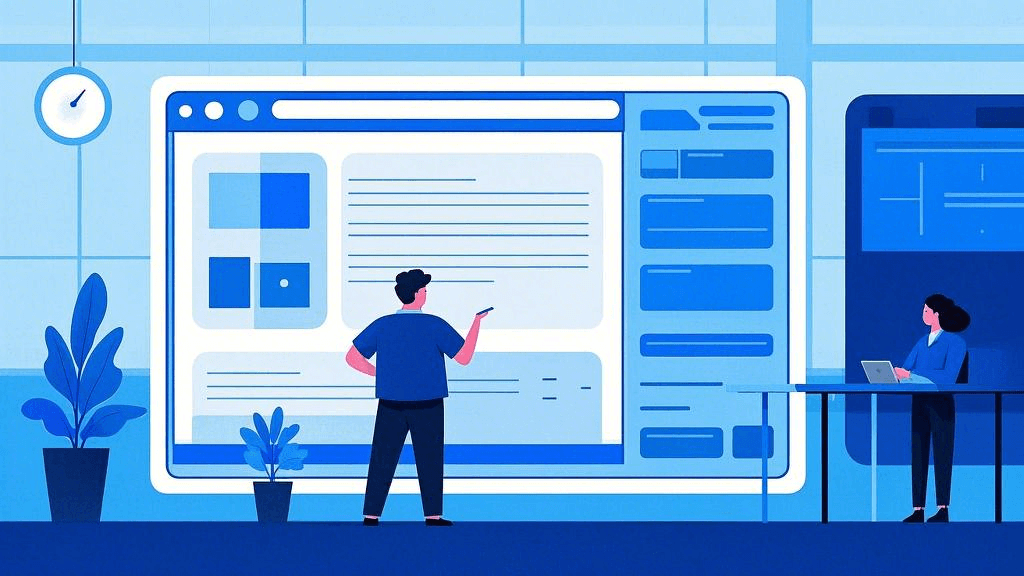
利用Excel数据透视表动态跟踪项目进度百分比
对于大型项目或需要频繁更新的情况,使用Excel的数据透视表功能可以实现动态跟踪项目进度百分比。这种方法的优势在于能够自动更新进度,并提供多维度的数据分析。具体步骤如下:
1. 创建一个包含”任务名称”、”负责人”、”计划工时”、”实际工时”的详细任务清单。
2. 选择整个数据范围,插入数据透视表。
3. 在数据透视表字段列表中,将”任务名称”拖到行标签区域,”计划工时”和”实际工时”拖到值区域。
4. 在值区域中,将”实际工时”更改为”占计划工时的百分比”。
5. 添加筛选器,如”负责人”或”部门”,以便进行多维度分析。
通过这种方法,您可以随时查看整个项目或特定部分的进度百分比,并且当底层数据更新时,数据透视表会自动刷新,确保进度信息始终保持最新状态。
使用Excel条件格式化直观展示项目进度百分比
为了更直观地展示excel项目进度百分比,可以利用Excel的条件格式化功能创建进度条或使用色彩编码。这不仅能提高数据的可读性,还能快速识别需要关注的任务或阶段。具体操作如下:
1. 选择包含进度百分比的单元格范围。
2. 点击”开始”菜单中的”条件格式化”,选择”数据条”。
3. 选择适合的颜色方案,如绿色表示进度良好,红色表示进度落后。
4. 调整数据条的最小值和最大值,确保0%到100%的进度能够正确显示。
5. 可以进一步设置不同进度区间的颜色,如50%以下为红色,50%-80%为黄色,80%以上为绿色。
通过这种可视化方法,项目经理和团队成员可以一目了然地了解各项任务的进展情况,快速识别需要重点关注或采取行动的领域。
结合其他工具提升Excel项目进度百分比管理效率
尽管Excel在计算和跟踪项目进度百分比方面功能强大,但对于更复杂的项目管理需求,结合专业的项目管理工具可以进一步提升效率。例如,ONES研发管理平台提供了与Excel无缝集成的功能,可以实现更全面的项目进度管理。ONES不仅可以自动化进度计算和更新,还能提供实时的可视化报告和协作功能,特别适合需要多人协作的大型研发项目。
在实际应用中,可以考虑将Excel作为数据输入和初步分析的工具,而使用ONES等专业平台进行深入的项目管理和团队协作。这种组合可以充分发挥Excel的灵活性和专业工具的强大功能,为项目进度管理提供最佳解决方案。
总之,excel项目进度百分比的计算和跟踪是项目管理中不可或缺的环节。通过灵活运用Excel的各种功能,如基本公式、加权平均法、数据透视表和条件格式化,再结合专业的项目管理工具,我们可以实现精确、动态和直观的项目进度管理。无论是小型个人项目还是大型企业研发,掌握这些技巧将极大地提高项目管理的效率和准确性,确保项目按计划顺利进行。







































